Το να γνωρίζετε πώς να ανοίγετε και να χειρίζεστε τη λειτουργία God Mode στα Windows 11 ή Windows 10 είναι ίσως η πιο εύκολη μέθοδος για να θέσετε τους πιο σημαντικούς πόρους των Windows άμεσα διαθέσιμους στα χέρια σας.
Αυτή η δευτερεύουσα δυνατότητα των Windows συγκεντρώνει περισσότερα από 200 εργαλεία και ρυθμίσεις σε ένα μόνο σημείο ως εικονικό φύλλο εξαπάτησης.
Υπάρχει ένα ευρύ φάσμα ενημερώσεων που προωθούνται για τη βελτίωση των Windows. Ωστόσο, ένα από τα πιο ανεπτυγμένα εμπιστευτικά στοιχεία στα Windows 10 και τα Windows 11 είναι ένα μυστικό στοιχείο που ονομάζεται “God Mode”. Χρησιμοποιώντας τη λειτουργία God Mode, τα Windows σάς επιτρέπουν να έχετε γρήγορη πρόσβαση σε εργαλεία διαχείρισης, επιλογές για δημιουργία αντιγράφων ασφαλείας και επαναφορά και άλλες σημαντικές ρυθμίσεις διαχείρισης από ένα μόνο παράθυρο.
Πίνακας περιεχομένων
Τι είναι το God Mode στα Windows;
Το God Mode δεν είναι ένα μοναδικό μυστικό εργαλείο που μπορεί να κάνει οτιδήποτε δεν μπορεί να γίνει χρησιμοποιώντας άλλα εργαλεία των Windows. Αντί να το βλέπουμε έτσι, η λειτουργία God Mode είναι μια ευλογία για κάθε χρήστη των Windows, επειδή μπορεί να αλλάξει οποιονδήποτε διαχειριστή, διαχείριση, ρυθμίσεις και εργαλεία Πίνακα Ελέγχου σε μια μοναδική διεπαφή ενός παραθύρου με δυνατότητα κύλισης.
Οποιοσδήποτε χρήστης μπορεί απλώς να αναζητήσει τη λειτουργικότητα ή τη ρύθμιση μέσω της γραμμής αναζήτησης στα παράθυρα, αλλά το κύριο πρόβλημα είναι τις περισσότερες φορές, δεν γνωρίζετε το συγκεκριμένο όνομα του εργαλείου που αναζητάτε. Η λειτουργία God Mode είναι επωφελής σε τέτοια σενάρια όπου οι χρήστες μπορούν να τη χρησιμοποιήσουν για να βρουν τη λειτουργία που επιθυμούν με τη λίστα με τα συνολικά 206 εργαλεία με πολύ πιο εύκολο τρόπο.
Ένα ενδιαφέρον γεγονός σχετικά με τη λειτουργία God Mode είναι ότι αυτό δεν είναι το πραγματικό όνομα, καθώς ήταν αρχικά γνωστό ως συντόμευση του Windows Master Panel Control. Στην πραγματικότητα, στην κοινότητα των παικτών, το God Mode μπορεί να αναφέρεται ως κάποιο είδος εικονικής απάτης που μπορεί να είναι χρήσιμο στους παίκτες να παίξουν το παιχνίδι τους ως αθάνατοι. Έτσι, ομοίως, αυτή η λειτουργία God Mode των Windows σάς βοηθά να διαχειρίζεστε πολλαπλές λειτουργίες και δυνατότητες των Windows από ένα μέρος.
Οφέλη από τη χρήση του God Mode στα Windows
Ενώ χρησιμοποιείτε τη λειτουργία Windows God Mode, μπορεί να έχετε μια ερώτηση: Τι μπορεί να κάνει; Η απάντηση είναι αρκετά απλή. Μπορείτε να κάνετε ό,τι είναι δυνατό στα Windows με τη λειτουργία God Mode.
Για παράδειγμα, εάν πρέπει να αλλάξετε την ημερομηνία και την ώρα, δεν χρειάζεται να μεταβείτε στον πίνακα ελέγχου και να αλλάξετε τη ρύθμιση. Ανοίγετε αυτόν τον φάκελο αμέσως και απλώς αναζητάτε την ημερομηνία στη γραμμή αναζήτησης. Το God Mode θα σας δείξει διαφορετικές επιλογές και επιλογές σχετικά με την ημερομηνία εκεί και μπορείτε να το αλλάξετε σε ό,τι θέλετε. Μπορείτε να αλλάξετε τις ρυθμίσεις και να ενεργοποιήσετε πολλά ρολόγια διαφορετικών χωρών ανάλογα με την εργασία σας. Ναι, το διαβάσατε σωστά, και όλα αυτά είναι δυνατά λόγω του God Mode.
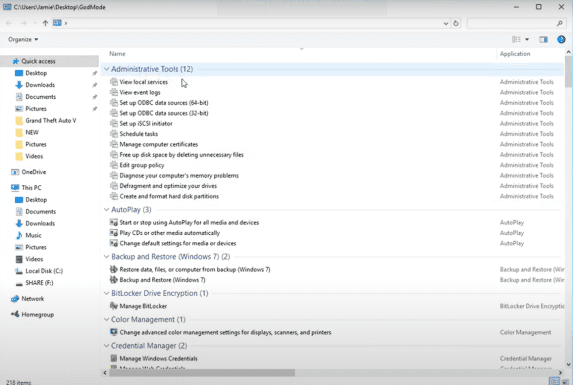
Αυτή η λειτουργία (Windows God Mode) είναι ένα εποικοδομητικό στοιχείο για κάθε πρόγραμμα-πελάτη παραθύρου, ωστόσο πολλοί άνθρωποι δεν είναι εξοικειωμένοι με αυτό το ισχυρό εργαλείο. Μπορείτε να χρησιμοποιήσετε τις κρυφές επιλογές στις ρυθμίσεις, συμπεριλαμβανομένων των ρυθμίσεων οθόνης, ποντικιού και δικτύου και κοινής χρήσης. Υπάρχουν επίσης και άλλες επιλογές, όπως ρυθμίσεις τροφοδοσίας, λειτουργίες και προγράμματα και ασφάλεια, και μπορείτε να τις χρησιμοποιήσετε ανάλογα με την άνεσή σας.
Μπορείτε να βρείτε εργαλεία όλων των παρακάτω κατηγοριών μέσα στο God Mode:
- Διοικητικά εργαλεία
- Αυτόματη αναπαραγωγή
- Δημιουργία αντιγράφων ασφαλείας και επαναφορά
- Διαχείριση χρωμάτων
- Διαχειριστής Διαπιστευτηρίων
- Ημερομηνία και ώρα
- Συσκευές και εκτυπωτές
- Κέντρο Ευκολίας Πρόσβασης
- Επιλογές Εξερεύνηση αρχείων
- Ιστορικό αρχείου
- Γραμματοσειρές
- Επιλογές ευρετηρίου
- Υπέρυθρες
- ΕΠΙΛΟΓΕΣ ΔΙΑΔΙΚΤΥΟΥ
- Πληκτρολόγιο
- Ποντίκι
- Κέντρο δικτύου και κοινής χρήσης
- Στυλό και άγγιγμα
- Τηλέφωνο και μόντεμ
- Επιλογές ενέργειας
- Προγράμματα και χαρακτηριστικά
- Περιοχή
- Συνδέσεις RemoteApp και Desktop
- Ασφάλεια και Συντήρηση
- Ήχος
- Αναγνώρισης ομιλίας
- Αντιμετώπιση προβλημάτων
- Λογαριασμοί χρηστών
- Τείχος προστασίας του Windows Defender
- Κέντρο φορητότητας των Windows
- Φάκελοι εργασίας
Κάθε μία από αυτές τις ταξινομήσεις περιέχει αρκετά εργαλεία και θα μπορούσε ακόμη και να διαχωριστεί σε πρόσθετες υποκατηγορίες, υπονοώντας ότι πιθανότατα θα βρείτε σχεδόν οτιδήποτε ψάχνετε.
Περιορισμοί της λειτουργίας Windows God Mode
Αυτό το Windows God Mode είναι ένας φάκελος που βασίζεται σε GUID, ώστε να μπορεί να επηρεαστεί άμεσα από ιούς τύπου worm υπολογιστή, όπως ιούς, κακόβουλο λογισμικό, trojans, κ.λπ. Τέτοια σκουλήκια μπορούν να δημιουργήσουν έναν κρυφό φάκελο κάτω από το φάκελο God Mode. Έτσι, αυτό μπορεί να είναι μια παγίδα, καθώς οι χρήστες θα δουν αυτόν τον φάκελο μέσα στο φάκελο ως εφαρμογή συστήματος.
Για παράδειγμα, στον Κάδο Ανακύκλωσης, οποιοδήποτε αρχείο είναι αποθηκευμένο στο E:Recyclerbin. Το {645ff040-5081-101b-9f08-00aa002f954e}Το VIRUS.exe δεν μπορεί να προβληθεί στον Explorer (το άνοιγμα του φακέλου για προβολή/διαγραφή θα ανακατευθυνθεί στον Κάδο Ανακύκλωσης). Επιπλέον, δεν μπορείτε να διαγράψετε το φάκελο ενώ εκτελείται το worm. Μια τέτοια συντόμευση μπορεί να παρακαμφθεί χρησιμοποιώντας ένα ενεργό antivirus ή εκκίνηση από άλλο λειτουργικό σύστημα.
Εκτός από αυτό, μπορείτε επίσης να εκτελέσετε πολλές κρίσιμες διαχειριστικές εργασίες μέσω του God Mode, όπως η δημιουργία χρηστών των Windows 10, η δημιουργία αντιγράφου ασφαλείας των Windows 10, η αλλαγή ή η ενεργοποίηση του διαχειριστή των Windows 10 και η πραγματοποίηση ζωτικών αλλαγών στο λειτουργικό σύστημα των Windows. Το God Mode είναι πολύ ισχυρό και ακόμη και ένας χάκερ μπορεί να το χρησιμοποιήσει εναντίον σας. Επομένως, πρέπει να είστε προσεκτικοί σχετικά με αυτό.
Βήμα προς βήμα διαδικασία ενεργοποίησης της λειτουργίας God Mode στα Windows 10/11
Έχουμε συζητήσει σχεδόν κάθε πτυχή αυτού του God Mode των Windows. Τώρα, είμαι βέβαιος ότι είστε περίεργοι να μάθετε πώς να ενεργοποιείτε αυτό το θηρίο στους φορητούς υπολογιστές και τους υπολογιστές σας και να κάνετε τη ζωή σας εύκολη. Μην ανησυχείς! Στις παραγράφους που ακολουθούν, μπορείτε να βρείτε βήματα για να ενεργοποιήσετε τη λειτουργία God Mode στα Windows 10 ή 11.
Βήμα 1
Δημιουργήστε έναν νέο φάκελο στην επιφάνεια εργασίας σας. Για να δημιουργήσετε, κάντε δεξί κλικ στην κενή περιοχή της επιφάνειας εργασίας, μετά τοποθετήστε το δείκτη του ποντικιού πάνω από την επιλογή «Νέο» και, στη συνέχεια, επιλέξτε «Φάκελος».
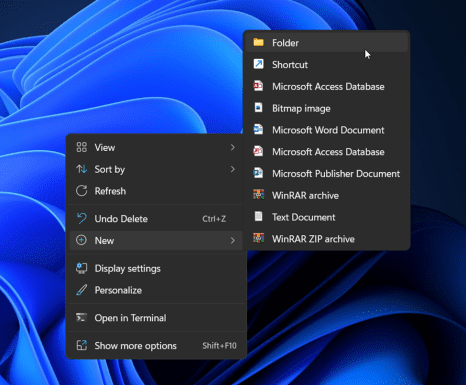
Βήμα 2
Ονομάστε αυτόν τον ανώνυμο φάκελο ως GodMode. {ED7BA470-8E54-465E-825C-99712043E01C}. Εάν έχετε ήδη δημιουργήσει έναν φάκελο με διαφορετικό όνομα, πρέπει να κάνετε δεξί κλικ σε αυτόν τον Φάκελο και να επιλέξετε την επιλογή «Μετονομασία» για να τον αλλάξετε.
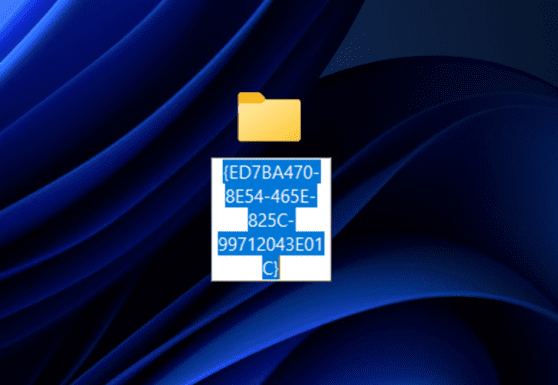
Βήμα 3
Μόλις πατήσετε το πλήκτρο ‘Enter’ μετά την αλλαγή του ονόματος, το όνομα που έχετε γράψει θα εξαφανιστεί. Το εικονίδιο θα πρέπει να μετατραπεί σε εικονίδιο του Πίνακα Ελέγχου ή απλώς σε εικονίδιο φακέλου χωρίς λέξη.
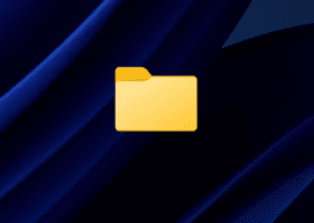
Βήμα 4
Τέλος, μπορείτε να ανοίξετε το φάκελο για να αποκτήσετε πρόσβαση σε όλες τις ρυθμίσεις μέσα. Θα βρείτε ρυθμίσεις για όλα όσα χρειάζεστε στον υπολογιστή σας από το AutoPlay, λογαριασμούς χρηστών, βελτιστοποίηση δίσκου και ολόκληρη τη λίστα. Υπάρχουν 203 στοιχεία, αλλά αυτά θα μπορούσαν να είναι διαφορετικά για διαφορετικές εκδόσεις των Windows.
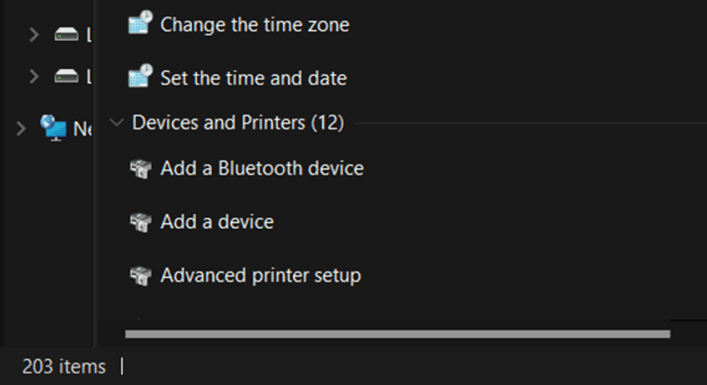
Βήμα 5
Εάν θέλετε να χρησιμοποιείτε οποιαδήποτε ρύθμιση τακτικά, μπορείτε να κάνετε μια συντόμευση σε αυτήν τη ρύθμιση και να την τοποθετήσετε στην επιφάνεια εργασίας. Αυτό δεν είναι δυνατό για ρυθμίσεις στον Πίνακα Ελέγχου, αλλά καθώς η λειτουργία God Mode είναι απλώς ένας τυπικός φάκελος, μπορείτε να δημιουργήσετε συντομεύσεις.
Εάν θέλετε να χρησιμοποιήσετε οποιαδήποτε εναλλακτική μέθοδο, μπορείτε να χρησιμοποιήσετε το “Εκτέλεση του πλαισίου διαλόγου” για το ίδιο. Για αυτό, πατήστε Windows + R έτσι ώστε το πλαίσιο Εκτέλεση να εμφανιστεί μπροστά στην οθόνη σας. Απλώς επικολλήστε το δεδομένο κέλυφος εντολών:::{ED7BA470-8E54-465E-825C-99712043E01C} σε αυτό το παράθυρο διαλόγου και πατήστε enter. Η λειτουργία God Mode θα ανοίξει αφού πατήσετε “Enter”.
συμπέρασμα
Σε αυτόν τον σύγχρονο κόσμο, όλοι αναζητούν κάτι για να απλοποιήσουν τα πράγματα. Το God Mode στα Windows 10/11 κάνει το ίδιο πράγμα για τους χρήστες παρέχοντας όλες τις απαραίτητες λειτουργίες, δυνατότητες και ρυθμίσεις σε έναν μόνο φάκελο.
Λοιπόν, τι περιμένεις? Αν δεν το έχετε δοκιμάσει ακόμα, θα πρέπει να το δοκιμάσετε αμέσως!
Εάν θέλετε να βελτιώσετε την απόδοση των Windows 11, εδώ είναι 12 ρυθμίσεις για να τροποποιήσετε.

